
Able2Extract Professional(PDF转换工具)
v14.0- 软件大小:92.7 MB
- 更新日期:2019-08-06 18:37
- 软件语言:简体中文
- 软件类别:文件管理
- 软件授权:免费版
- 软件官网:待审核
- 适用平台:WinXP, Win7, Win8, Win10, WinAll
- 软件厂商:

软件介绍 人气软件 下载地址
Able2Extract Professional是一款功能强大的PDF转换工具,软件使用户能够查看Adobe PDF,HTML和文本格式的数据并将其转换为格式化的Excel电子表格和Word文档,Publisher文件,PowerPoint演示文稿,AutoCad文件,HTML,图像格式和文本文档。其通过其特殊的转换选项提供附加值。用户可以将Microsoft XPS(XML纸张规范)文档转换为Word,Excel,PowerPoint,Publisher等。Able2Extract还能够将PDF表单转换为可填写的Word表单,并为转换不同格式的数字和表格数据所需的格式化Excel转换提供自定义PDF。该软件非常灵活,只允许用户转换他们想要转换的内容:页面,整个文档或只有几行。Able2Extract拥有自己的专有PDF查看器,允许用户准确查看他们想要转换的内容,该程序面向需要编辑和重新定位以PDF文档和XPS文件格式锁定的内容的个人用户/企业和组织。
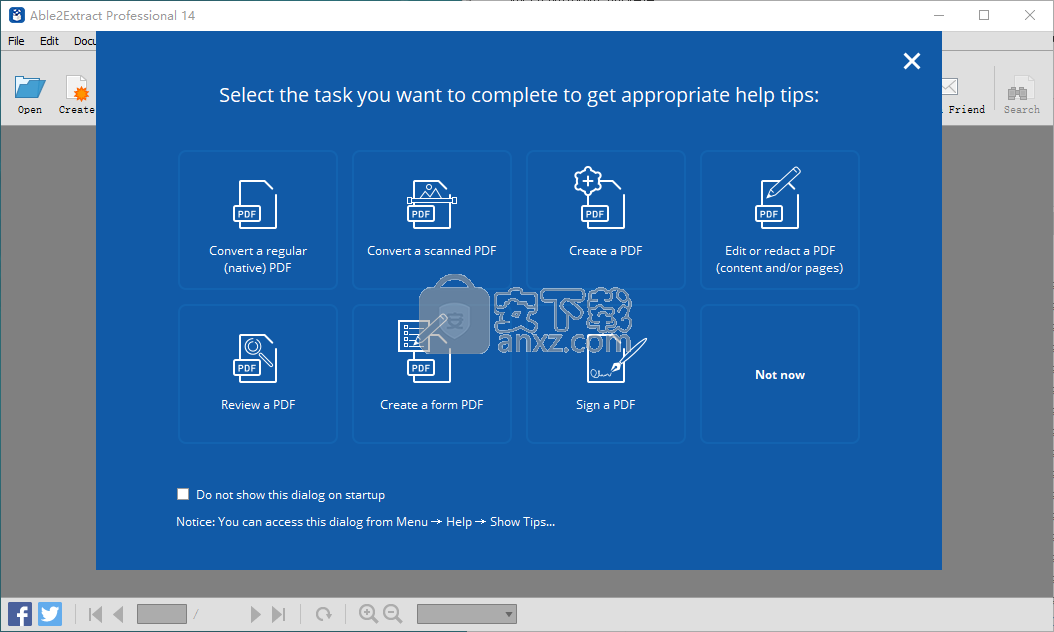
软件功能
打开PDF文档并将其转换为与Word,Excel,PowerPoint,Publisher,OpenOffice或AutoCAD兼容的HTML,文本,图像或格式。
可以打开任何PDF,XPS,HTML或TXT文档,将其转换为Excel,Word,PowerPoint,MS Publisher,OpenOffice,HTML,AutoCAD或照片格式,如BMP,JPG,PNG,GIF和TIFF。
首次使用者肯定会对他们利用Able2Extract Professional的强大功能感到惊讶。气球提示会一直指导您,将整个过程简化为三个步骤:打开文件,选择要转换的部分并选择输出类型。就这么简单!
该界面非常人性化,因此您不会遇到任何试图习惯的问题,并且总会有一个详细的帮助菜单,以便在出现问题时帮您。
通过“设置”菜单,可以访问有关MS Word和MS Excel转换参数的许多选项,因此您可以更改图形和图像管理,自定义转换方法以及页眉和页脚的最大字体大小。
Able2Extract Professional的另一个好处是它支持批量转换,因此您可以从一个窗口同时转换多个文档。但是这次你将无法选择一些特定的部分进行转换,因为该工具仅适用于整个文档,但是在处理多个PDF时仍然可以派上用场。
考虑到所有因素,Able2Extract Professional无疑是市场上同类产品中最好的应用之一,它至少值得一试。
软件特色
注释PDF文件:
Able2Extract Professional使PDF协作变得前所未有的简单。您现在可以注释PDF内容,这意味着您可以在显示的PDF页面上即时添加注释,删除线文本,留下注释和突出显示文本。编辑和查看PDF文档,无需任何额外的附加组件或应用程序。这是Able2Extract Professional 11中的独立功能,提供以下注释:文本(粘滞便笺),链接,自由文本,突出显示,下划线,Squiggly(锯齿状下划线),删除线,邮票,插入符号,弹出窗口,文件附件,水印。
选择性删除PDF数据:
通过新的Redaction功能,Able2Extract Professional可以帮助您防止在共享的PDF文档中查看机密数据。永久删除高度敏感的信息,如帐户信息,姓名或公司交易。Able2Extract Professional 11可以在PDF查看窗口中轻松地从PDF文档中编辑信息。您不再需要担心显示任何私人数据。
添加内容到现有的PDF页面:
通过直接向其页面添加内容来定制PDF文档。Able2Extract Professional的高级功能足以让您通过编辑侧面板将图像,矢量形状和文本添加到PDF中。从计算机插入您自己的图像(JPG,BMP,PNG,GIF和TIFF),或从9种矢量形状中选择以插入到页面上。您可以对出版物进行微调,以创建更丰富,更具视觉效果的内容。
改进的PDF内容编辑:
使用Able2Extract Professional,您可以获得大幅改进的PDF内容编辑器。您可以编辑文本,旋转和自定义矢量形状的颜色,以及设置页面内容对象绘图属性,例如线条划线样式,线条样式,线条连接样式和斜接限制。编辑大型页面内容对象(如徽标)时,可以从高级别的控制中受益。作为PDF编辑器,Able2Extract Professional 11可确保您拥有编辑内容所需的一切。
增强的AUTOCAD PDF转换:
转换复杂的CAD设计时,可以获得更好,更精确的控制。Able2Extract Professional使AutoCAD用户可以顺利地使用AutoCAD PDF文档。这个最新版本允许AutoCAD专业人员使用其新的Raster to Vector转换引擎将扫描的PDF图形转换为其输出文档。您还可以通过使用新升级的批转换功能立即将多个文件转换为AutoCAD来节省时间。
增强的PDF安全性:
Able2Extract Professional安全性得到了增强,可实现灵活的PDF安全性。您现在可以加密和解密PDF。与同事和安全锁定的PDF无缝协作,您需要对其进行微小的修改。打开,注释然后解密PDF文件以与他人共享。Able2Extract Professional将允许您设置密码和文件权限。
改进的OCR引擎:
使用扫描的PDF内容进行工作。Able2Extract Professional中的OCR引擎已得到改进。将扫描的纯图像PDF转换为可以使用的可搜索PDF内容。您现在可以根据需要解锁并重新调整扫描的PDF内容。转换结果准确呈现,允许您立即将硬拷贝文档集成到您的工作流程中。
安装方法
1、下载并解压软件,双击安装程序“InstallAble2ExtractPro.exe”开始进行安装。
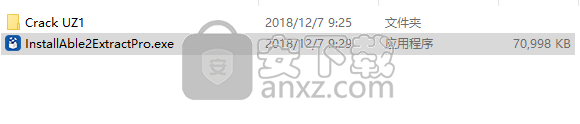
2、阅读软件许可协议,勾选【I accept the agreement】的选项,进入下一步的安装。
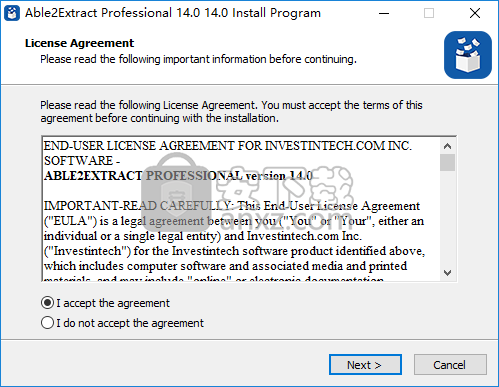
3、选择安装位置,用户可以选择默认的C:\Program Files\Investintech.com Inc\Able2Extract Professional 14.0。
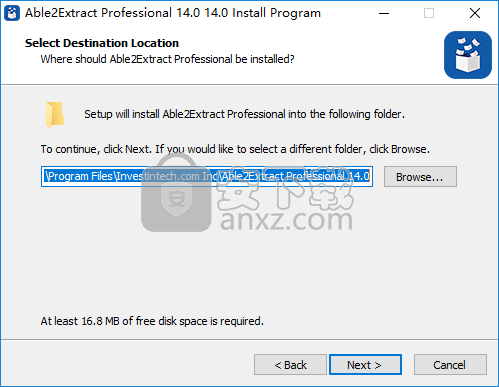
4、准备安装,点击【install】按钮开始执行安装操作。
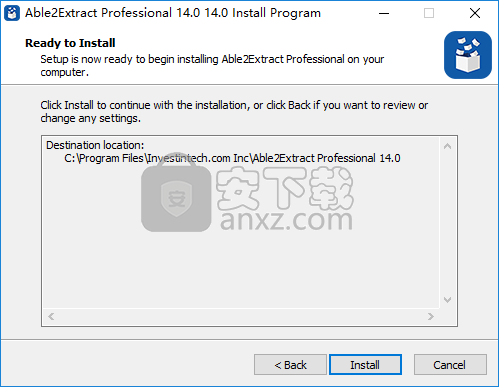
5、弹出如下安装成功的提示,点击【finish】按钮结束安装。
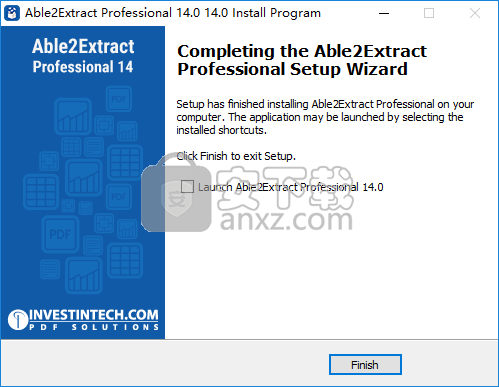
6、先不要运行软件就,将补丁文件“InstallAble2ExtractPro.exe”复制到软件的安装目录下,默认安装文件夹为C:\Program Files\Investintech.com Inc\Able2Extract Professional 14.0。
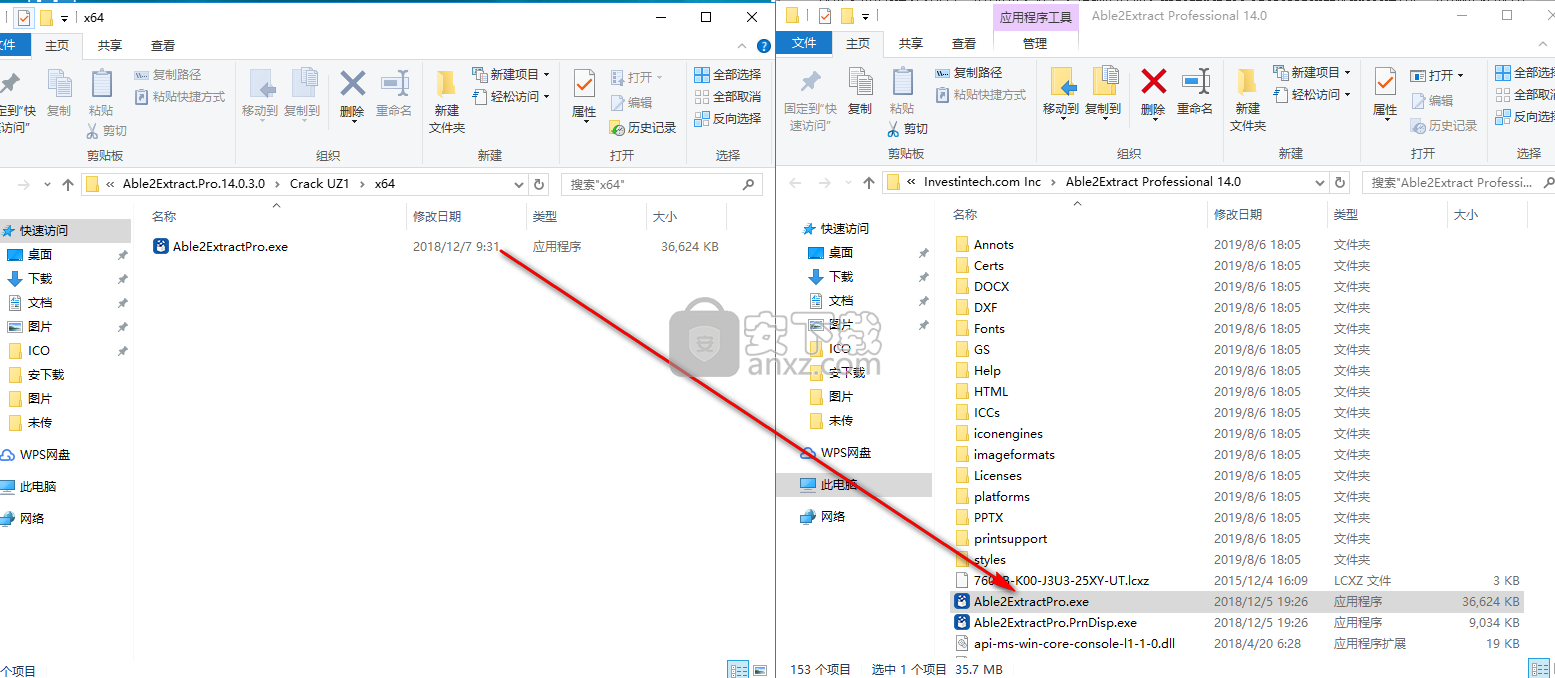
7、弹出如下的目标包含同名文件的提示,选择【替换目标中的文件】。
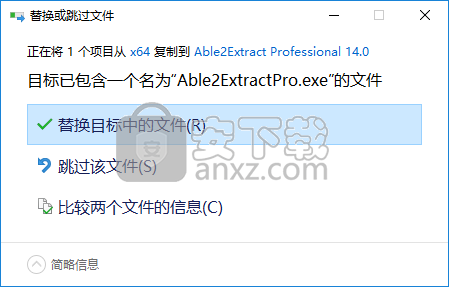
8、运行Able2Extract Professional 即可进行使用。
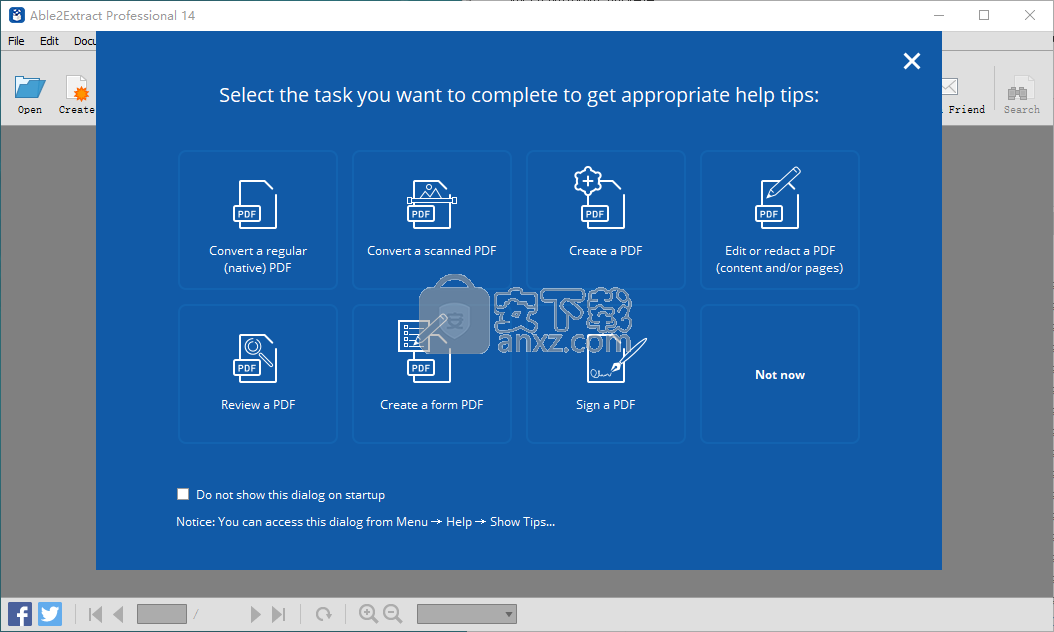
使用说明
提取...
选择Pages 以访问Extract ... 命令,如下所示:
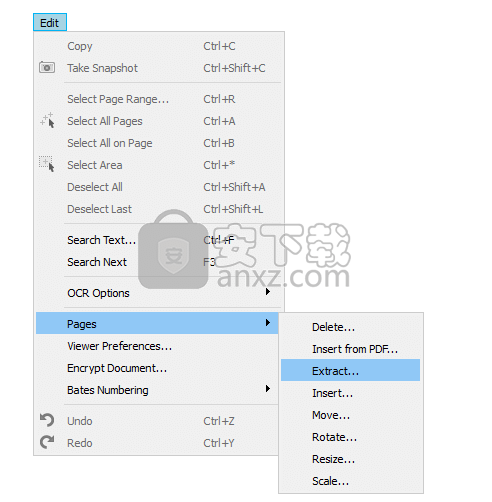
使用此命令可以提取当前打开的PDF的页面或一系列页面,并将它们另存为另一个单独的PDF文件。使用此命令提取页面时,原始PDF中的页面将保持不变。
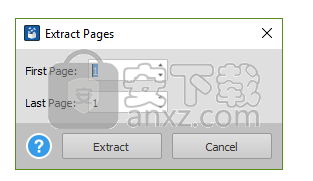
在“ 提取页面” 对话框中,指定所需页面范围的第一页和最后一页。然后单击Extract 。将出现一个对话框,您可以将提取的页面作为单独的PDF文档保存到计算机中。
插入...
选择“ 页面” 以访问“ 插入”。.. 空白PDF页面命令,如下:
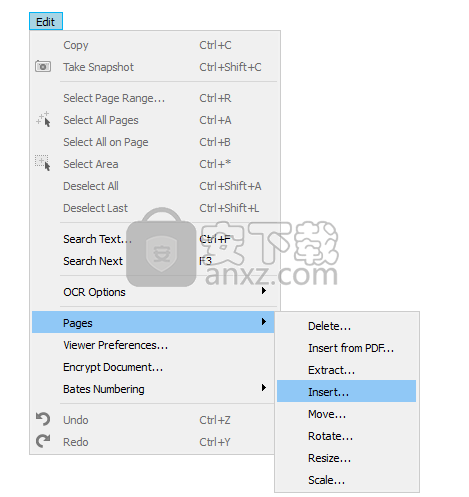
当您需要确保在使用双面格式时正确打印数字文档,或者在包含封面和目录的文档中的常规编号页面上开始写入内容时,将空白页插入PDF文件会很有帮助。
要空白页添加到您现有的PDF文件,使用插入空白页 对话框,指定在文档中,你需要通过设置页码中插入一个空白页页前 场。
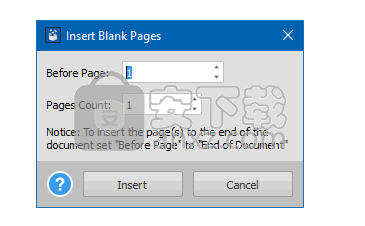
您可以通过更改“ 页数” 字段中的值来添加多个页面。完成两个字段后,单击“ 插入” ,Able2Extract将插入空白页面。
注意:插入空白页时,PDF页面的顺序将会改变。添加任何后续页面时,您需要使用新的页面顺序作为参考点。
插入空白页后也可以进行编辑。您可以添加文本,插入位图图像和矢量形状。甚至表单字段也可以添加到页面上。
完成所有空白页面和编辑后,只需单击主工具栏上的“ 保存” 图标 即可保留更改。
移动...
选择Pages 以访问Move ... 命令,如下所示:
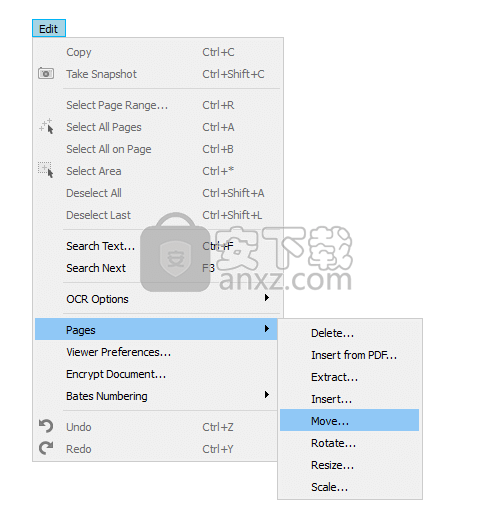
使用此命令可以移动和重新排列PDF文档中的页面。
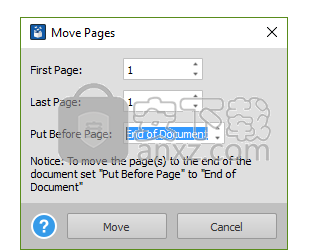
选择此命令后, 将出现“ 移动页面” 对话框,并显示未修改文档状态的当前页码。
要移动单个页面,请在“ 第一页” 和“ 最后一页” 字段中输入页面编号。
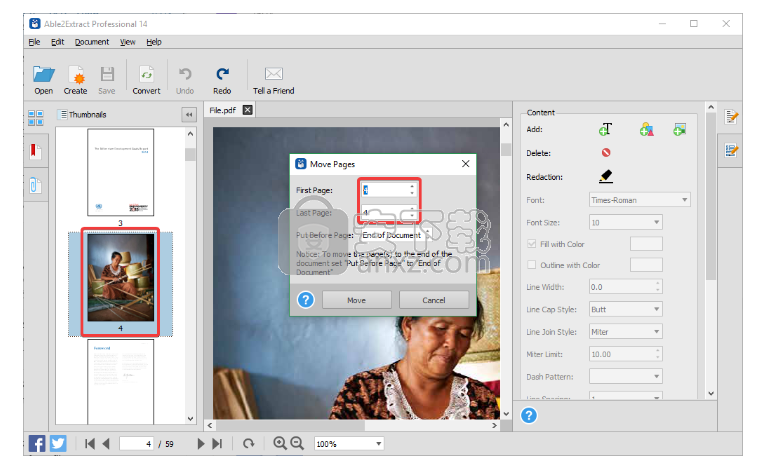
使用“ 在页面前放置” 旋转框指示您希望移动页面的位置:
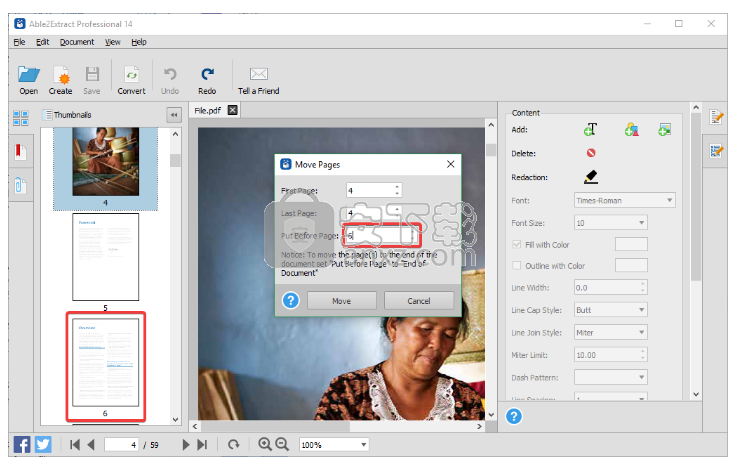
然后单击“ 移动” 以完成更改:
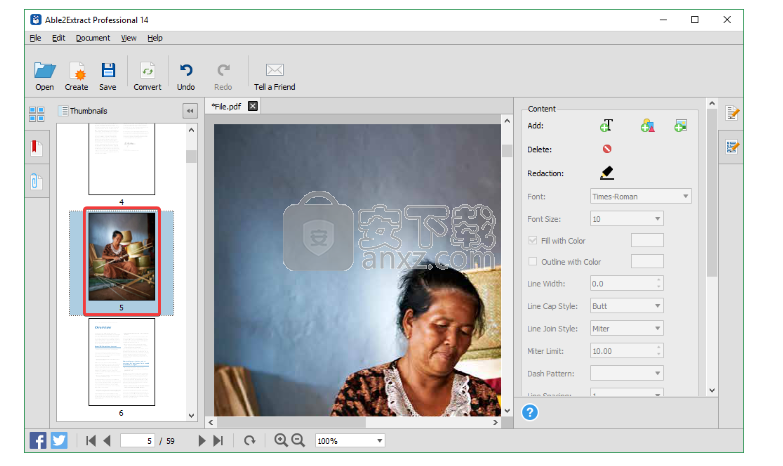
要移动一系列页面,请在相应字段中输入页面范围的第一个和最后一个页码:
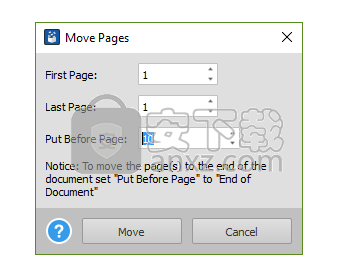
要将页面移动到文档末尾,您需要选择文档结束 项作为“在页面前放置” 值:
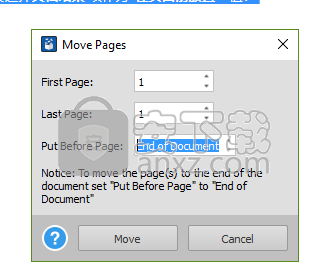
注意:每次移动页面后,新页面序列都会立即更新。因此,对于您要移动的任何后续页面,您始终需要参考最近修改的页面顺序(而不是原始页面)以确定下一个“在页面前放置” 值。
旋转...
选择Pages 以访问Rotate ... 命令,如下所示:
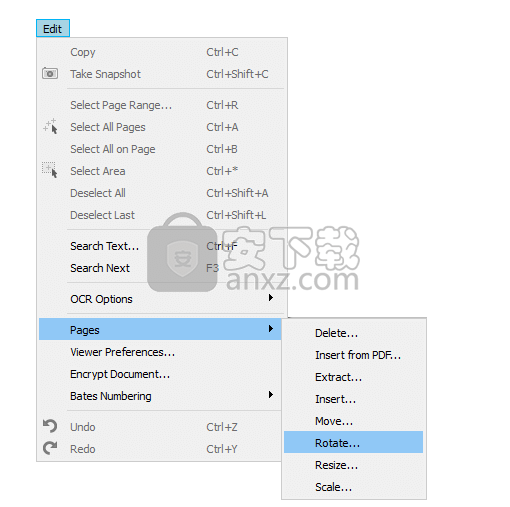
使用此命令可以旋转PDF页面。旋转选项的范围不同。从选择90°顺时针,逆时针90° 和180° 中选择角度 菜单。
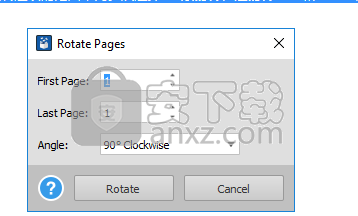
确定旋转值后,单击“ 旋转” 按钮,您的页面将旋转。使用此操作执行的旋转与通过“ 视图” 菜单或 页脚工具栏中的“ 视图” 旋转控件实现的旋转不同。此命令执行的旋转将保存到PDF文件中,而“ 视图旋转” 仅用于查看目的,不会永久保存到文件中。
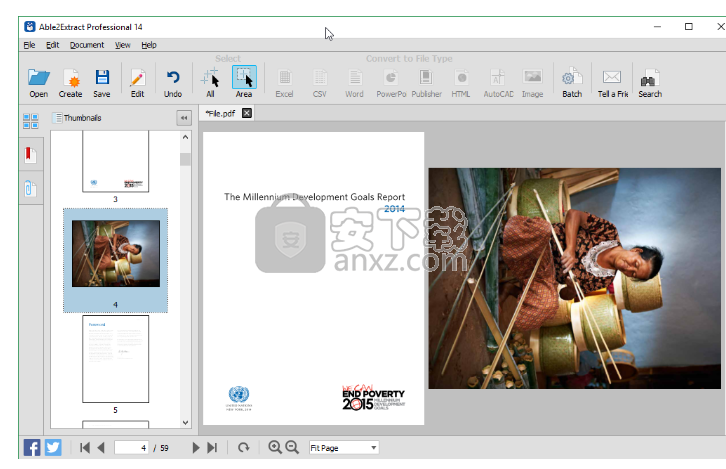
调整...
选择Pages 以访问Resize ... 命令,如下所示:
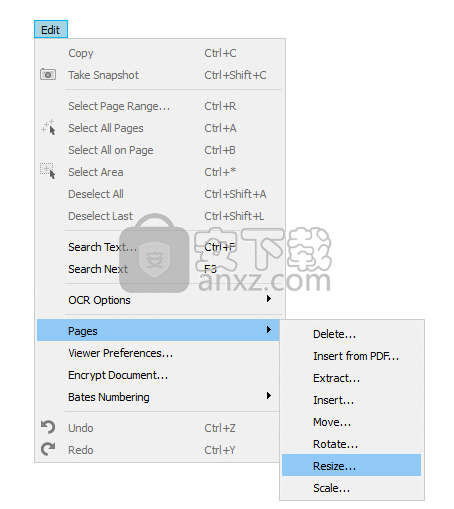
如果只想调整PDF文档的页面而不是其内容,请使用此命令。页面可以按英寸,厘米,毫米和点调整大小。
注意:您必须指定宽度和高度值才能调整PDF内容的大小。该命令还将考虑页面的旋转。
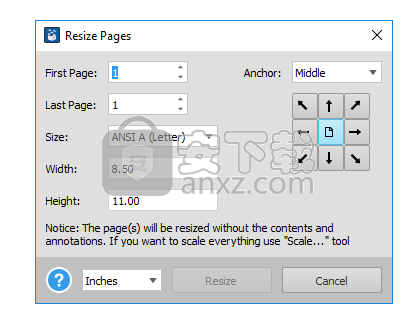
在对话框中,宽度 和高度的 初始值是当前页面的尺寸。在“大小”下拉菜单中,您可以选择与ANSI,ISO和Arch规范兼容的预设标准化纸张尺寸,以便为要打印的内容调整大小。如果选择自定义单位测量值,则“ 宽度” 和“ 高度” 值将转换为等效测量值。
Anchor选项将允许您在页面上设置一个固定点,围绕该页面进行调整大小。您可以在“锚点”字段中选择位置。您将有九个位置可供选择:右上,顶部,左上,左,中,右,右下,底部,和左下。或者,您可以单击网格以直观地进行选择。
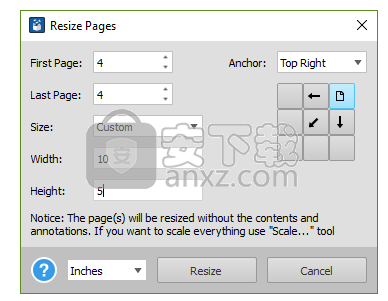
设置参数后,单击“ 调整大小” 按钮。您的页面将自动修改:
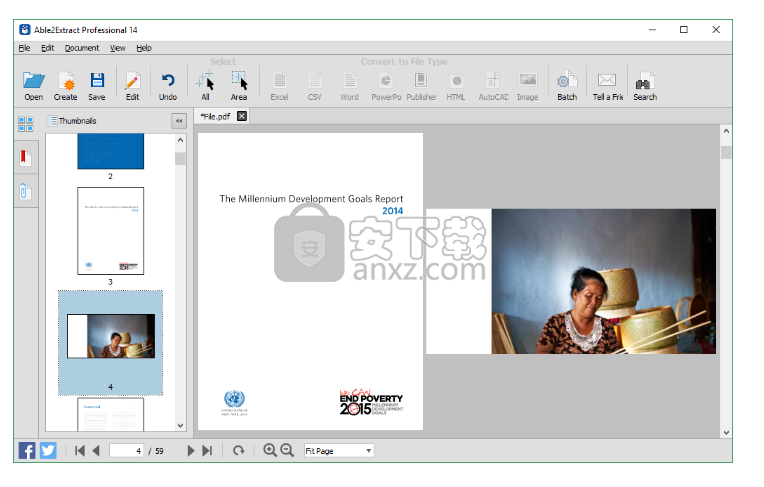
人气软件
-

PDF去水印工具(PDF Watermark Remover) 9.69 MB
/简体中文 -

万能文件打开器(FileViewPro) 58.1 MB
/简体中文 -

Beyond Compare 3中文 33.48 MB
/简体中文 -

目录文件清单生成工具 Excel清单 绿色版 5.00 MB
/简体中文 -

空文件夹清理工具(EmptyFolderNuker) 0.16 MB
/简体中文 -

LDAP Admin(LDAP管理工具) 1.84 MB
/简体中文 -

ePDF 5.35 MB
/简体中文 -

picture manager 2013单独安装包 19.65 MB
/简体中文 -

project reader中文版 8.96 MB
/简体中文 -

笔记本wifi万能钥匙电脑版 10.46 MB
/简体中文


 华为云空间 v15.3.0.300
华为云空间 v15.3.0.300  联想Filez 9.4.3.0
联想Filez 9.4.3.0  文件管理器 XYplorer v24.70.0000
文件管理器 XYplorer v24.70.0000  FreeFileSync v12.2 绿色
FreeFileSync v12.2 绿色  UltraCompare Pro 18中文 32/64位 附注册机
UltraCompare Pro 18中文 32/64位 附注册机  Deltawalker(文件比对工具) v2.3.2 免费版
Deltawalker(文件比对工具) v2.3.2 免费版 












